excel怎么打印图片 打印图片具体步骤介绍
来源:菜鸟下载 | 更新时间:2025-07-31
许多用户可能还不清楚如何在excel中打印图片,接下来菜鸟下载站编辑将为大家详细讲解excel打印图
许多用户可能还不清楚如何在excel中打印图片,接下来菜鸟下载站编辑将为大家详细讲解excel打印图片的具体步骤,希望对大家有所帮助。


首先,选择一张图片,然后按下Ctrl+A键,即可选中当前工作表中的所有图片。
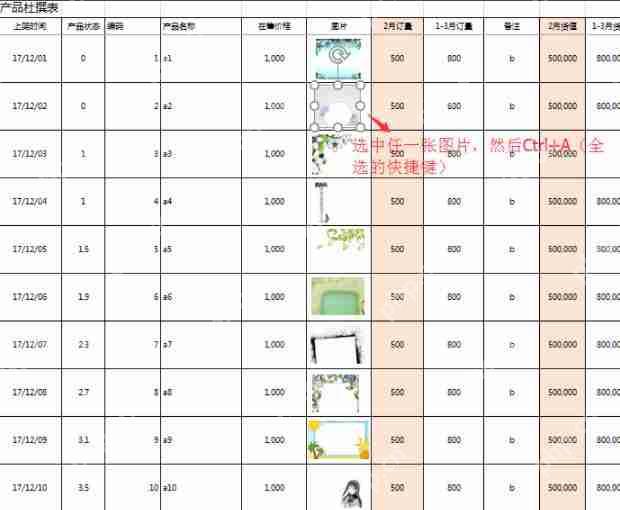
接下来,右击鼠标,选择【大小和属性】选项。
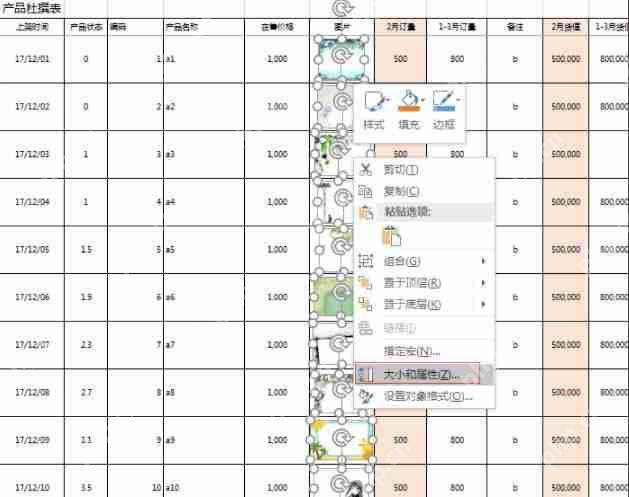
在弹出的窗口中,勾选【打印对象】前的复选框。

然后,查看打印预览效果,确保图片能够正确显示。

这样,您就可以顺利打印图片了。
关于Excel的更多攻略推荐:
- 如何在Excel中排序到1万?Excel排序到1万的步骤详解
- Excel如何排序数据?Excel排序数据的方法详解
- Excel可以自动排序吗?Excel自动排序的方法详解

菜鸟下载发布此文仅为传递信息,不代表菜鸟下载认同其观点或证实其描述。
展开
相关文章
更多>>热门游戏
更多>>热点资讯
更多>>热门排行
更多>>- 前方有妖游戏版本排行榜-前方有妖游戏合集-2023前方有妖游戏版本推荐
- 怒砍龙魂ios手游排行榜-怒砍龙魂手游大全-有什么类似怒砍龙魂的手游
- 修炼封神游戏版本排行榜-修炼封神游戏合集-2023修炼封神游戏版本推荐
- 类似玛法英雄的手游排行榜下载-有哪些好玩的类似玛法英雄的手机游戏排行榜
- 孕妈琐事题材手游排行榜下载-有哪些好玩的孕妈琐事题材手机游戏推荐
- 类似化龙天尊的游戏排行榜_有哪些类似化龙天尊的游戏
- 子星物语题材手游排行榜下载-有哪些好玩的子星物语题材手机游戏推荐
- 王者光辉手游排行-王者光辉免费版/单机版/破解版-王者光辉版本大全
- 多种热门耐玩的猫语咖啡破解版游戏下载排行榜-猫语咖啡破解版下载大全
- 龙之英雄题材手游排行榜下载-有哪些好玩的龙之英雄题材手机游戏推荐
- 2023万界神王手游排行榜-万界神王手游2023排行榜前十名下载
- 地藏最新排行榜-地藏手游免费版下载-地藏免费破解版下载























